win10系统如何取消网络验证提示窗口及操作方法
时间:2017-11-25 来源:互联网 浏览量:
在我们操作电脑的过程中,常常会跳出网络身份验证的提示窗口,这就让用户们很烦了,那么win10系统网络验证提示窗口如何取消呢?针对这个问题,小编下面就来和大家分享win10系统取消网络验证提示窗口的方法。
步骤如下:
1、在任务栏找到网络连接图标,单击鼠标右键,在弹出的菜单中点击【打开网络和共享中心】;
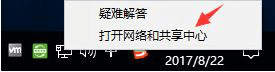
2、在打开网络和共享中心左侧点击【更改适配器设置】,如图;
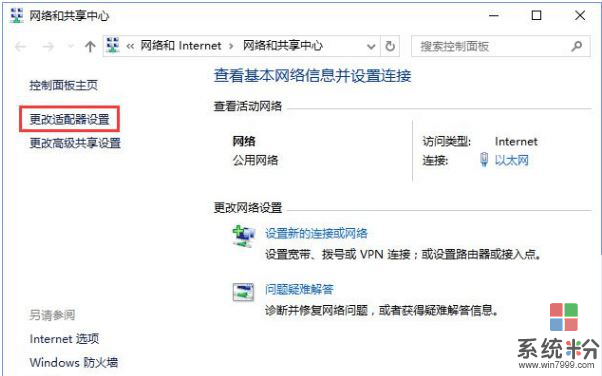
3、在wlan上点击鼠标右键,选择【属性】按钮;

4、切换到【身份验证】选卡,在下面将 【启用 IEEE 802.1X身份验证】的勾去掉,点击确定即可。
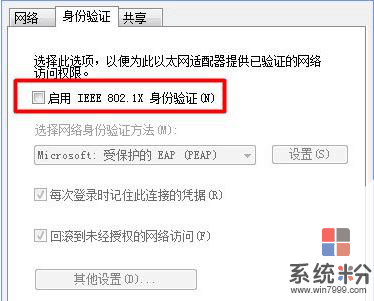
上述全部操作内容就是win10系统取消网络验证提示窗口的方法了,用户不妨按照小编介绍的方法来取消网络验证提示窗口。
我要分享:
相关资讯
热门手机应用
